PODRĘCZNIK uzytkownika do 'Serwis'
| Spis treści | |
| Instalacja dodatku | |
| UWAGA: dodatek korzysta z tzw. `procedur` wewnętrznych programu. W przypadku instalacji kilku rozwiązań korzystających z tego mechanizmu instalację należy przeprowadzić w sposób niestandardowy. W takim przypadku prosimy o kontakt z Biurem Obsługi Klienta.
[INSTALACJA] 1. Po rozpakowaniu archiwum pliki z rozszerzeniem *.sc wgrać do podkatalogu programu: ...ŚCIEŻKA_DO_PROGRAMU...\raporty\hm. Jeżeli podkatalog nie istnieje to należy go ręcznie założyć. 2. Zalogować się do firmy jako `admin` do programu; przy monicie o wczytanie nowych raportów wybrać `Wczytaj`. Dodatek powinien zostać wczytany. 3. Plik konfiguracyjny serw.ini skopiować do katalogu firmy/ bazy danych. HMP: Ustawienia -> Dane firmy. W lewym dolnym rogu ekranu pokaże się ścieżka z katalogiem, w którym znajdują się pliki bazy danych. | |
| Konfiguracja | |
| 1. Dodatek wymaga włączenia tzw. `Wykonywania procedur`. Wchodzimy do programu jako `admin`, klikamy `Ustawienia -> Parametry pracy-> Wykonywanie procedur`, przestawiamy przełącznik na `TAK` w sekcji 'Dla dokumentu sprzedaży'. Zatwierdzamy `OK`.
2. Konfigurację dodatku należy przeprowadzić przez edycję pliku konfiguracyjnego serw.ini znajdującego się w katalogu firmy. Wszystkie parametry są opisane w nim stosownym komentarzem. Zdefiniowanie typu dokumentu serwisowego - sekcja: #typ dokumentu zleceń serwisowych serw_zls=ZLS,IS Przechodzimy do Ustawienia -> Typy dokumentów -> Dokumenty sprzedaży -> Inne sprzedaż, klikamy Nowy i definiujemy typ dla zlecenia serwisowego (Charakter nowego dokumentu - 'Zamówienie obce'). Skrót dokumentu należy wpisać do pliku konfiguracyjnego (jeżeli jest inny niż przykładowy). | |
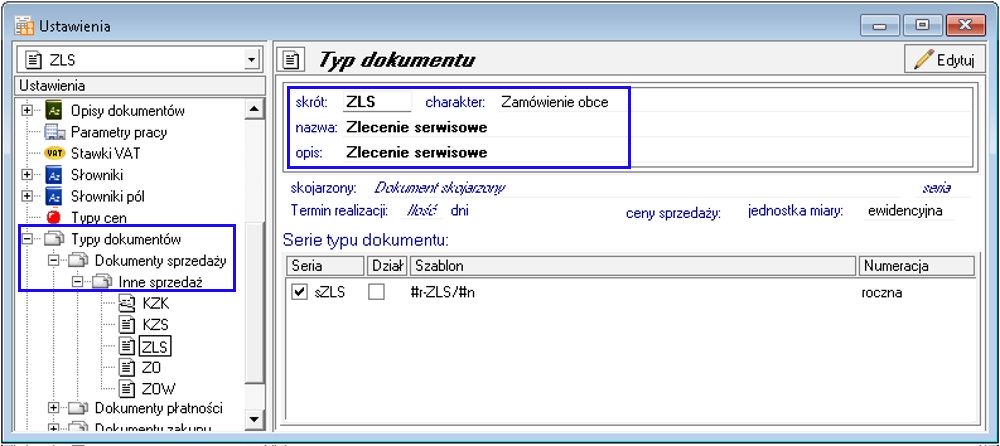 | |
| Istnieje możliwość zdefiniowania drugiego wydruku zlecenia serwisowego np. IS charakter również 'Zamówienie obce'. Wówczas będziemy mieli możliwość wyboru dwóch zleceń serwisowych z różnymi szczegółami zleceniami | |
| Konfiguracja opisów dokumentów zleceń serwisowych jest pobierana z pliku serw.ini.
Po określeniu typów dokumentów (parametr: serw_zls=ZLS,IS) dalsza część konfiguracji jest pobierana z sekcji: #pola dla typów dokumentów. | |
| Dla pierwszego typu zlecenia (w naszym przypadku ZLS) mamy:
serw_nmapA01=Serwisowany przedmiot serw_tmapA01=0 serw_nmapA02=Typ / Model serw_tmapA02=0 serw_nmapA03=Numer seryjny serw_tmapA03=0 serw_nmapA04=Opis zlecenia / usterki serw_tmapA04=1 serw_nmapA05=Osprzęt dodatkowy, licencje serw_tmapA05=1 gdzie serw_nmap - to opisy czego dotyczą poszczególne sekcje, A - oznaczenie pierwszego dokumentu serwisowego (w naszym przypadku ZLS); 01- numer kolejny pola. serw_tmap - określenie wielkości pola do opisu -> 0 - małe, 1- większe. Takie ustawienia mają odzwierciedlenie na oknie szczegółów zlecenia: | 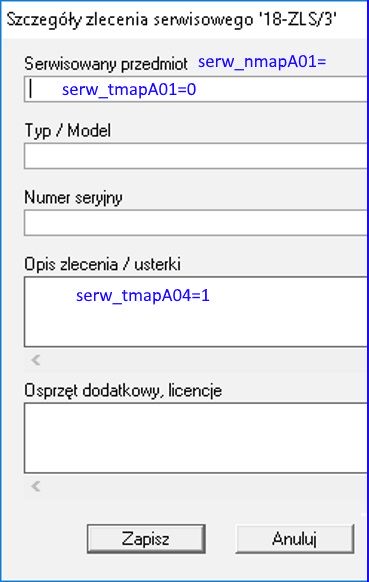 |
| W przypadku drugiego dokumentu serwisowego IS - konfiguracja jest pobierana z parametrów:
serw_nmapB01=Przedmiot interwencji serw_tmapB01=1 serw_nmapB02=Typ interwencji (gwarancyjna/płatna) serw_tmapB02=0 serw_nmapB03=Dedykowany serwisant serw_tmapB03=0 serw_nmapB04=Opis interwencji serw_tmapB04=1 serw_nmapB05=Dodatkowe informacje serw_tmapB05=1 | 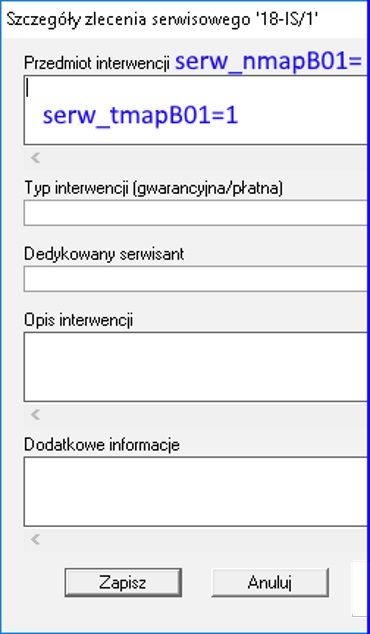 |
| 3. Dodatkową konfigurację dodatku należy przeprowadzić przez edycję modułu/raportu konfiguracyjnego `Nota serwisowa (BLOT)`
Moduł znajduje się w menu `Kartoteki -> Raporty`, wybieramy w lewym panelu gałąź `Procedury` a po prawej stronie dwukrotnie klikamy na nazwę modułu. Należy ustawić wygląd noty (regulamin, ilość punktów itp.). | |
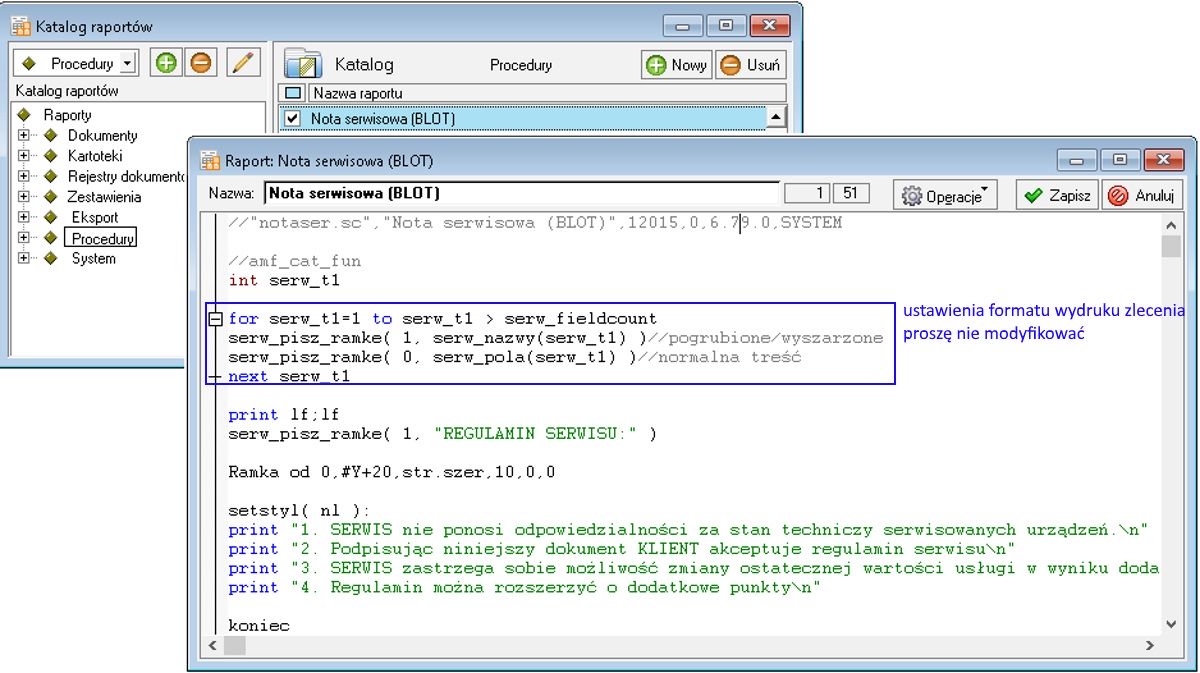 | |
| Uwagi wdrożeniowe - WAŻNE!!! | |
| 1. Aby rozszerzenie poprawnie działało z wszystkimi dostępnymi funkcjami w momencie uruchomienia, należy zdefiniować następujące elementy:
- ilość pól na dokumentach serwisowych (plik konfiguracyjny serw.ini -> sekcja #pola dla typów dokumentów), - ilość typów dokumentów serwisowych (plik konfiguracyjny serw.ini -> sekcja #typ dokumentu zleceń serwisowych), - nazwy pól dla poszczególnych typów (plik konfiguracyjny serw.ini -> sekcja #pola dla typów dokumentów), - treść regulaminu/ów (moduł 'Nota serwisowa (BLOT)' opisany powyżej) . 2. AKTUALIZACJA programu SAGE Symfonia HANDEL do nowszej wersji może spowodować "zniknięcie" funkcji dodatkowych, które zawiera dodatek. UWAGA: Jeżeli była robiona integracja procedur, aktualizację raportów należy przeprowadzić bez wgrywania procedur (pliki proc*.sc). Procedury należy skopiować z poprzedniej wersji programu. W przypadku, jeżeli modyfikowano raport 'Nota serwisowa' - należy z poprzedniej wersji skopiować treść tego raportu lub konfigurację ustawić od początku. Po aktualizacji należy wgrać ponownie raporty (*.sc), nie wgrywać plików konfiguracyjnych (plików *.ini) !!! Ponadto aktualizacja programu HMP może wymagać aktualizacji dodatku (aktualizacja może być płatna, proszę zapoznać się z umową licencyjną). | |
| Aktualizacja dodatku | |
| Wstęp | |
| Uruchomienie dodatku | |
| Dokumenty serwisowe możemy wystawiać z poziomu 'Bufora' kartoteki sprzedaży. W tym celu należy otworzyć kartotekę i kliknąć 'Nowy'.
Wybieramy typ dokumentu (zlecenie serwisowe będzie dostępne, jeżeli został utworzony nowy typ dokumentu i symbol wpisany w pliku konfiguracyjnym - szczegóły wyżej w dziale Konfiguracja). Umieszczamy na nim wybraną pozycję usługową i ustalamy cenę. Jeżeli usługa jest wyceniana dopiero po zakończonym zleceniu możemy wpisać cenę minimalną (0,01 zł) – w tym przypadku program w polu 'cena' umieści adnotację, że cena zależy od 'decyzji serwisu' (konfiguracja pobierana z pliku serw.ini sekcja: #w przypadku gdy nie wiadomo ile będzie kosztować to takie info serw_cena=decyzja serwisu . | |
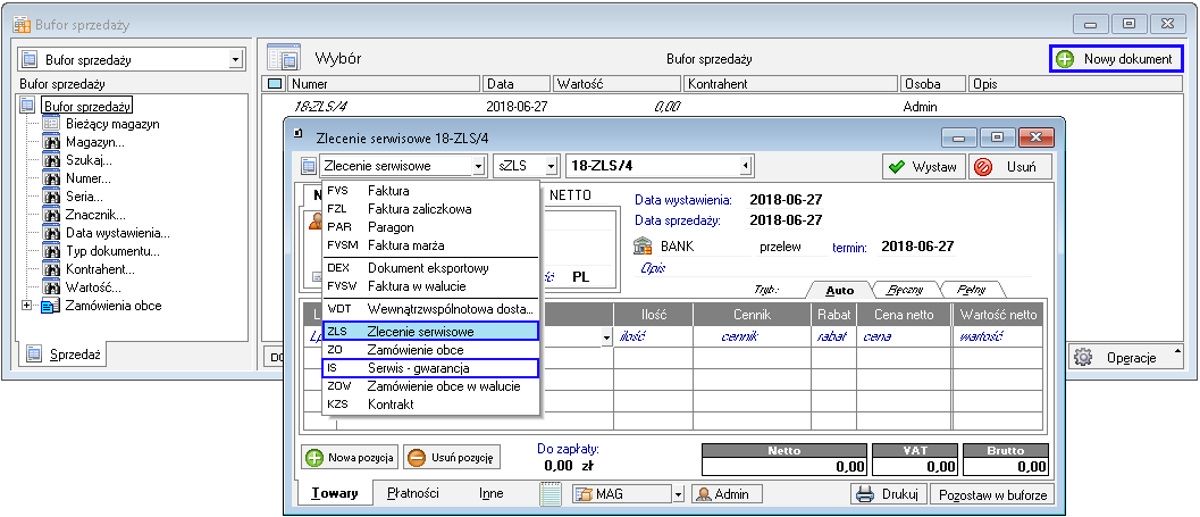 | |
| Uwaga: w pozycjach dokumentu określamy jedynie charakter usługi i ew. jej cenę, nazwę. Szczegółowe informacje: jak opis naprawy, numery seryjne, przedmiot zlecenia itp. – będą określone w innym miejscu.
Jeżeli do realizacji zlecenia wymagane są jakieś materiały, części, komponenty – możemy je umieścić na tym dokumencie. Da nam to wstępną kalkulację wartości usługi dla klienta. Ponadto 'termin płatności' dokumentu jest traktowany jako termin realizacji zlecenia i również powinien zostać określony. Po wpisaniu wszystkich pozycji naciskamy 'Wystaw'. | |
| Szczegółowe informacje o zleceniu | |
| Automatycznie po wystawieniu dokumentu pojawi się okno z monitem o wpisanie informacji (warunkiem jest włączenie procedur). W zależności od wybranego typu pojawią się różne okna:
1. Dla Zlecenia serwisowego ZLS: | |
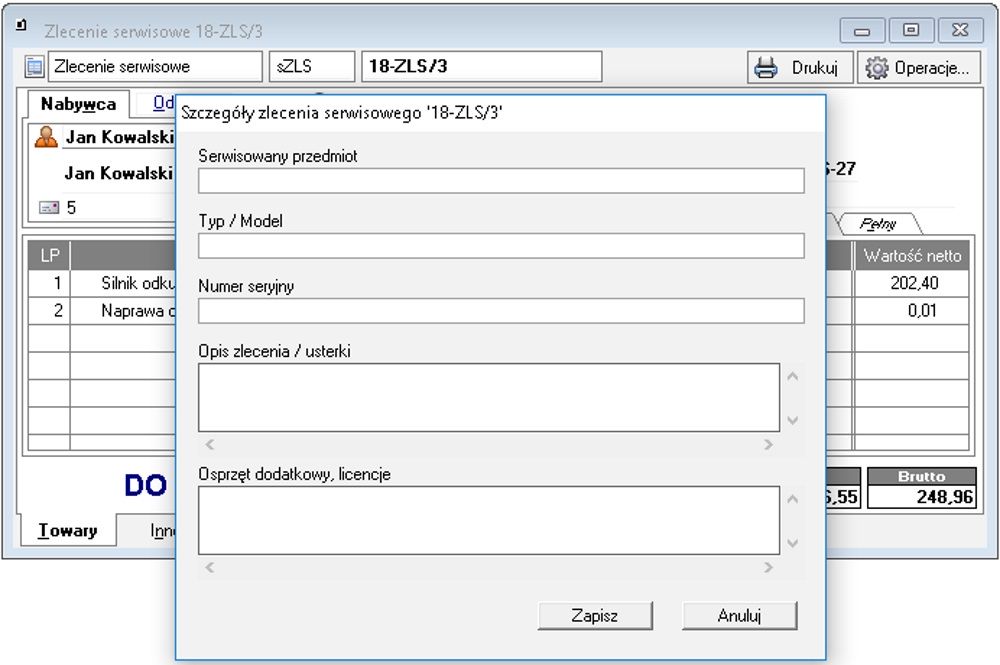 | |
| 2. Dla dokumentu IS - Serwis - gwarancja: | |
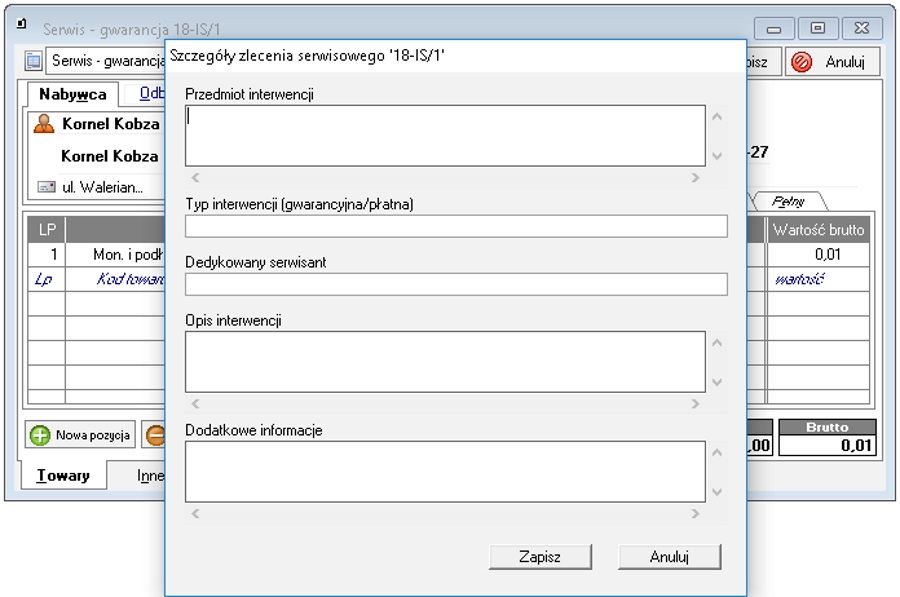 | |
| Po wprowadzeniu tych informacji dokument jest gotowy do wydrukowania i może zostać przekazany klientowi. | |
| Po zapisaniu dodatkowych informacji, dostęp do tego okna jest możliwy z poziomu listy dokumentów i wskazaniu dokumentu.
Spod prawego przycisku myszy należy wybrać 'Dane zlecenia (BLOT)' lub skrót Alt + 1. | |
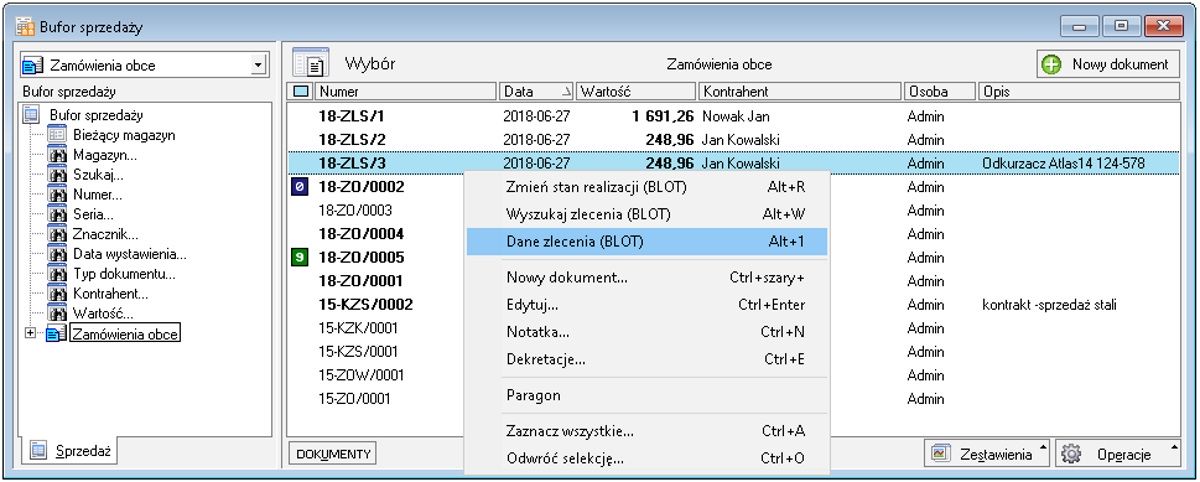 | |
| Wydruk zlecenia serwisowego | |
| Aby wydrukować dokument zlecenia wybieramy Drukuj -> 'Zlecenie serwisowe (BLOT)' (dla każdego zdefiniowanego typu dokumentu). | |
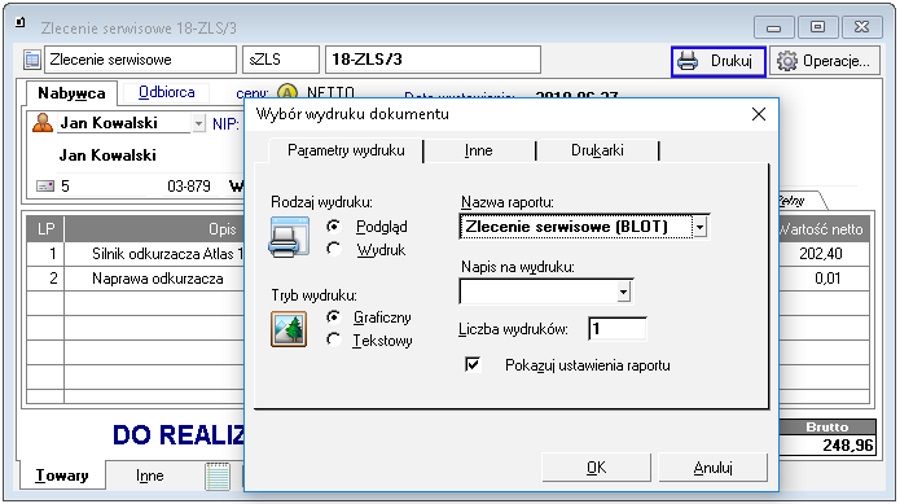 | |
| Po wydrukowaniu dokumentu powinien się pokazać wydruk podobny do zamieszonego poniżej. Górna część dokumentu jest podobna do innych dokumentów sprzedaży programu.
W części zawierającej pozycje są podane kolejne wiersze opisujące zlecenie. Podsumowane jest to szacowaną wartością zlecenia. Poniżej znajdują się dodatkowe informacje opisujące przedmiot zlecenia i regulamin serwisu. Wydruk zlecenia typ ZLS: | |
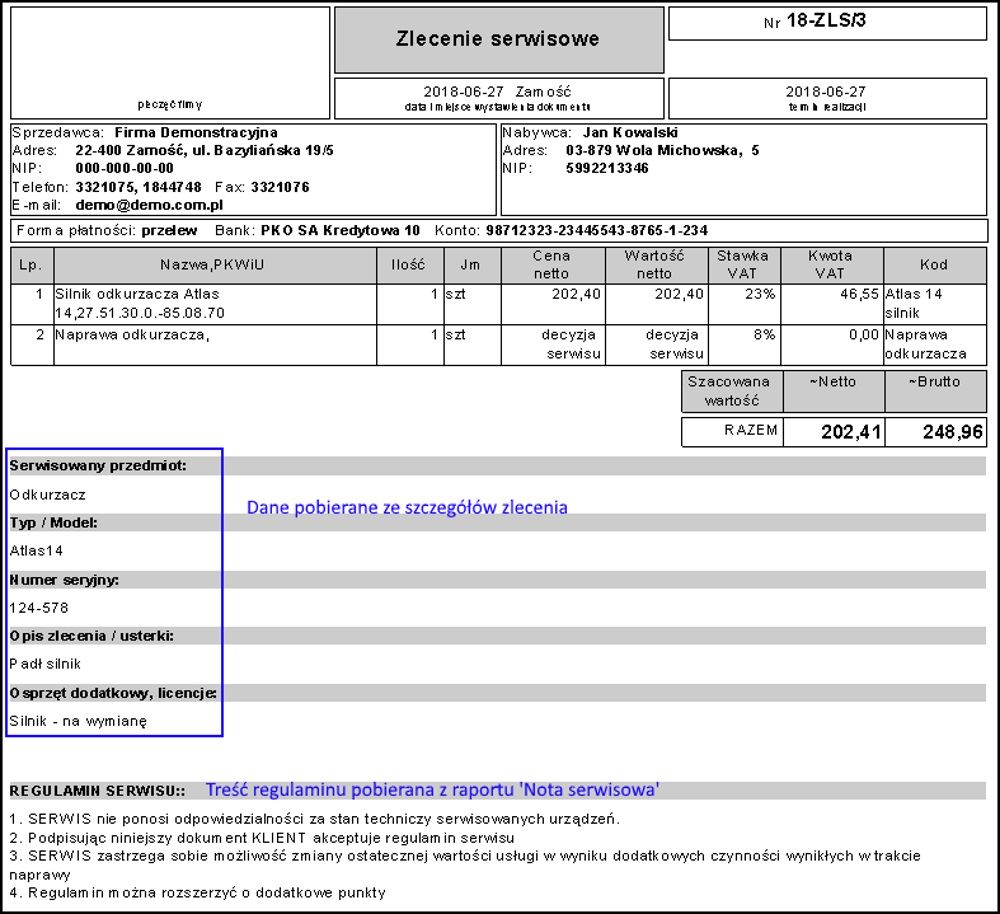 | |
| Wydruk zlecenia typ IS: | |
 | |
| Realizacja zleceń serwisowych | |
| Część dokumentów, np. zlecenia do napraw gwarancyjnych, wewnętrznych itp. nie będzie posiadała dokumentów handlowych (nie wystawiamy fakturę za usługę/części).
Aby 'zrealizować' takie zlecenie należy na liście dokumentów podświetlić wybrany dokument i wybrać opcję spod prawego przycisku myszki 'Zmień stan realizacji (BLOT)' (lub kliknąć kombinację klawiszy Alt+R) - dla wszystkich zdefiniowanych typów dokumentów serwisowych. | |
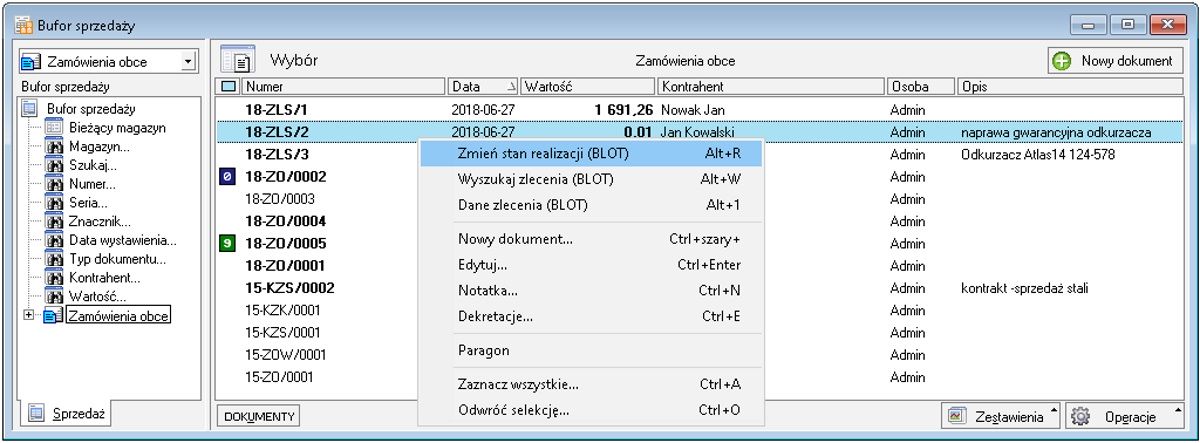 | |
| Pojawi się komunikat potwierdzający. | |
 | |
| Po akceptacji dokument zmieni status na 'ZREALIZOWANO'.
| |
 | |
| Wyszukiwanie dokumentów | |
| Może zdarzyć się sytuacja, w której konieczne będzie odnalezienie zlecenia po fragmencie jakiejś informacji np. numerze seryjnym, czy rejestracyjnym. Mając te informacje zapisane w dokumentach serwisowych możemy w łatwy sposób wyszukać wśród nich odpowiednie zlecenia.
Aby to wykonać należy przede wszystkim zaznaczyć zlecenia, które chcemy przeszukać – lub wybrać wszystkie. Następnie należy nacisnąć kombinację klawiszy Alt+W lub z menu kontekstowego (pod prawym przyciskiem myszki) wybrać opcję 'Wyszukaj zlecenia (BLOT)' - opcje wyszukiwania tylko dla pierwszego typu dokumenów. | |
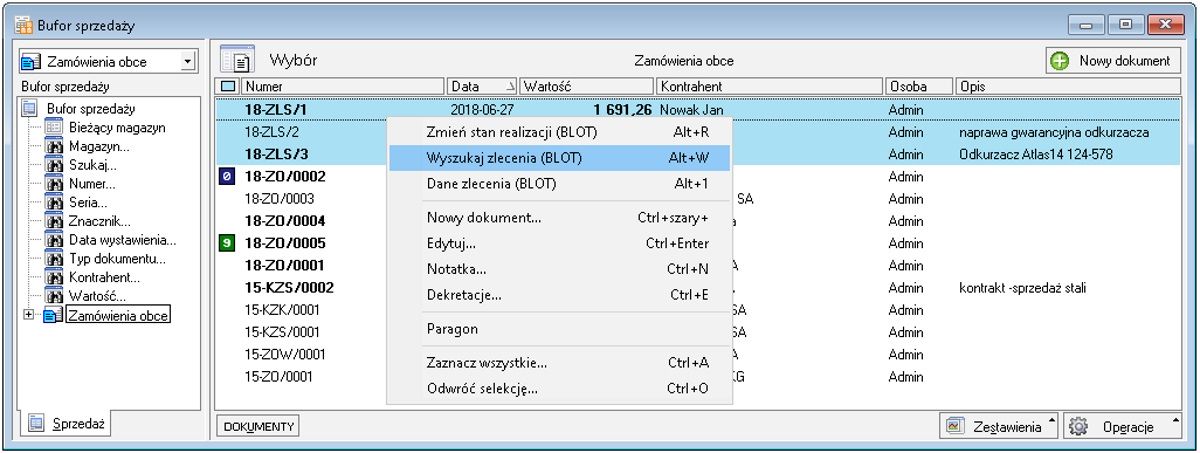 | |
| Po uruchomieniu opcji pokaże się okno gdzie powinniśmy wpisać, w poszczególne pola, szukane frazy. | |
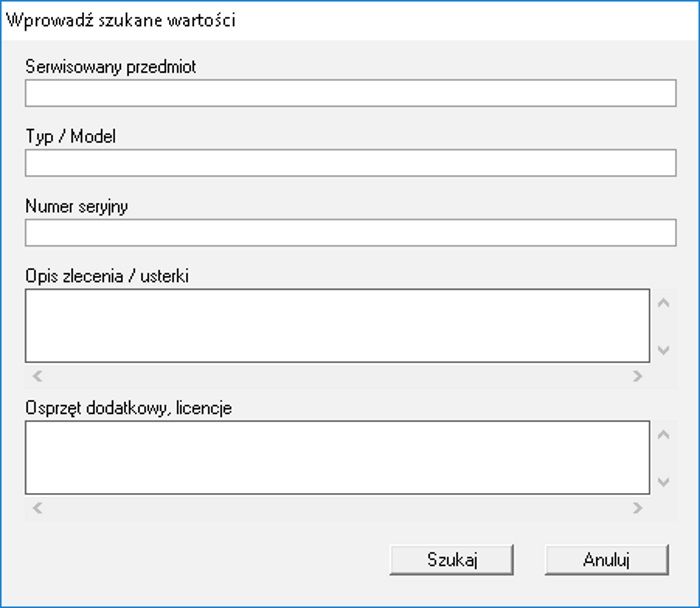 | |
| Uwaga: program wyszukuje informacje 'kontekstowo' bez rozróżniania dużych/małych liter. Czyli szukając wpisów z przedmiotami zlecenia 'Komputer osobisty' wystarczy w polu 'Przedmiot zlecenia' wpisać 'osobisty'.
Po przeszukaniu bazy pokaże się lista dokumentów spełniających podane kryteria wyszukiwania. | |
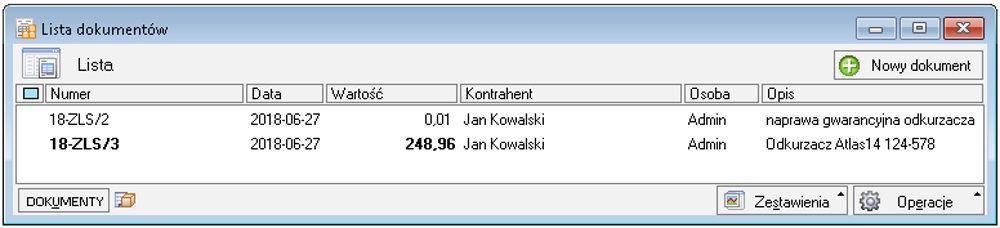 | |